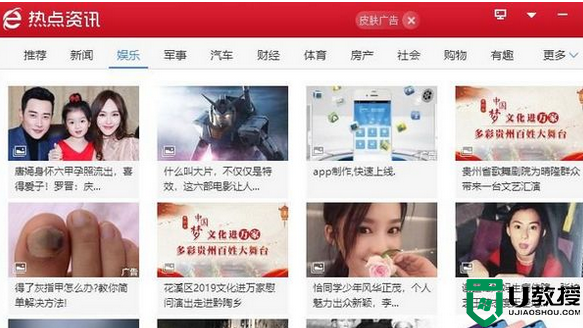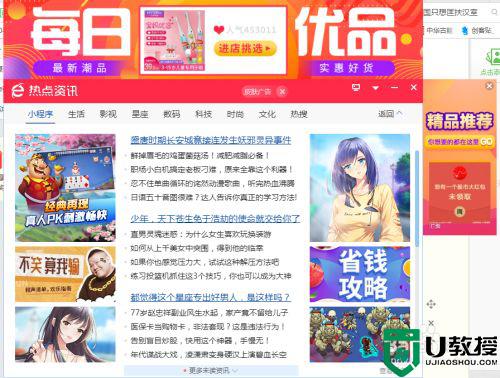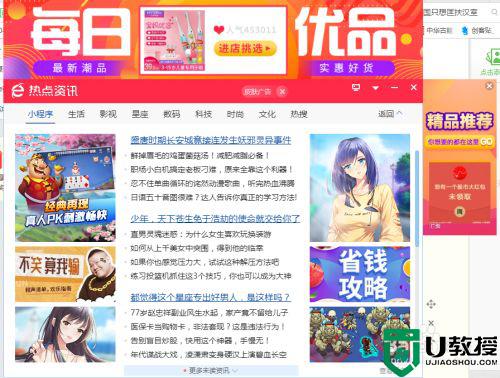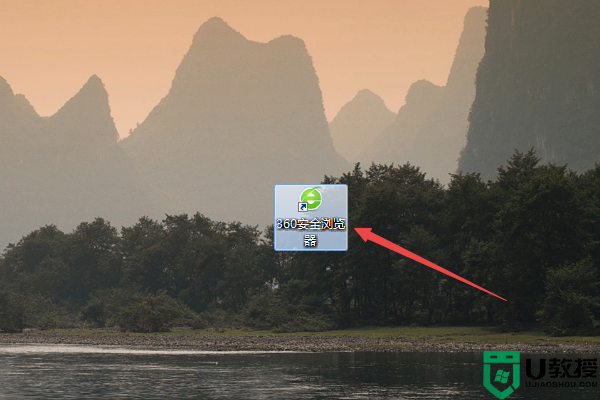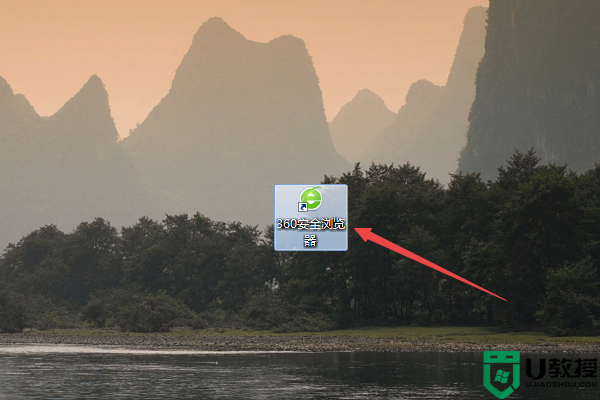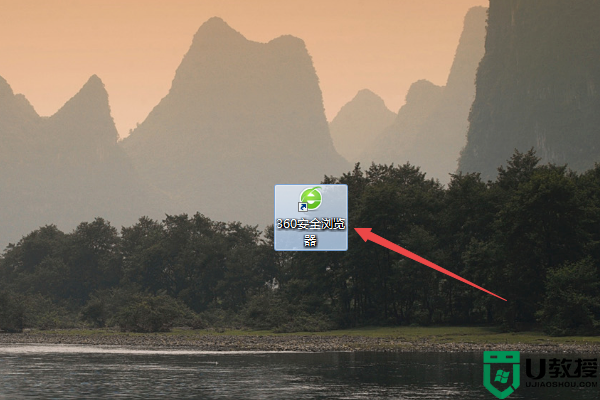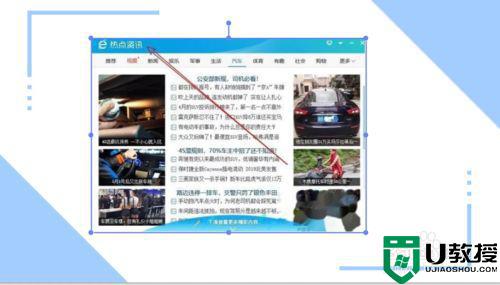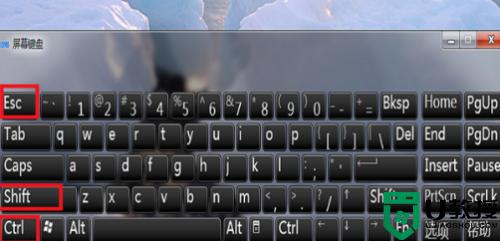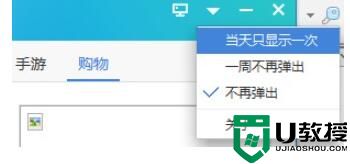怎么关闭热点资讯弹窗 关闭热点资讯弹窗的方法
时间:2022-04-24作者:yun
很多人在使用电脑的时候,发现总是会莫名其妙弹出热点资讯窗口,即使关闭了,下次打开还是会出现这个窗口,该怎么办呢,要如何彻底关闭热点资讯弹窗呢?方法也不会难,如果你也想知道那就随小编来学习一下关闭热点资讯弹窗的方法。
解决方法:
1.我们先来看一下弹出的热点资讯窗口,在使用过程中经常出现。影响我们的正常操作。
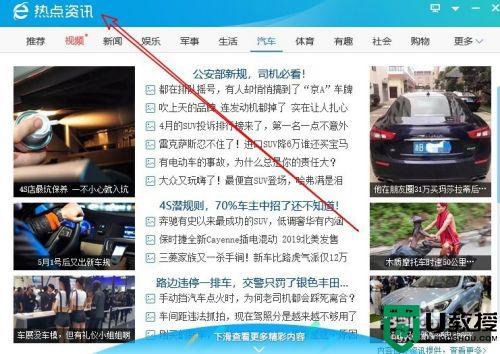 2.这时我们可以右键点击任务栏空白位置,在弹出窗口中点击“任务管理器”菜单项。
2.这时我们可以右键点击任务栏空白位置,在弹出窗口中点击“任务管理器”菜单项。
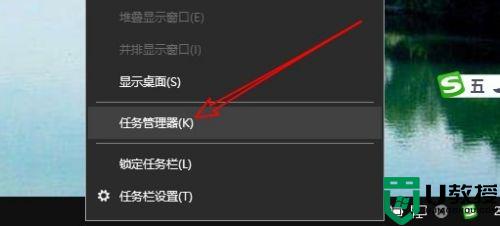 3.然后在打开的 任务管理器窗口中找到热点资讯相关的进程
3.然后在打开的 任务管理器窗口中找到热点资讯相关的进程
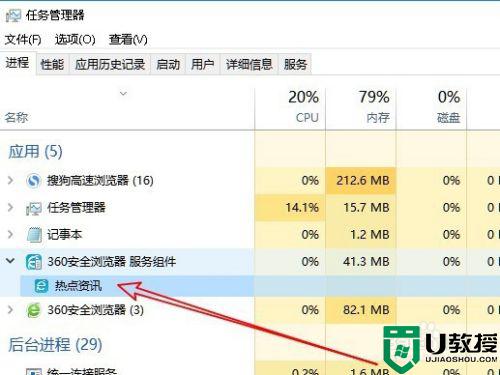 4.右键点击该进程,在弹出菜单中选择“打开文件所在的位置”菜单项。
4.右键点击该进程,在弹出菜单中选择“打开文件所在的位置”菜单项。
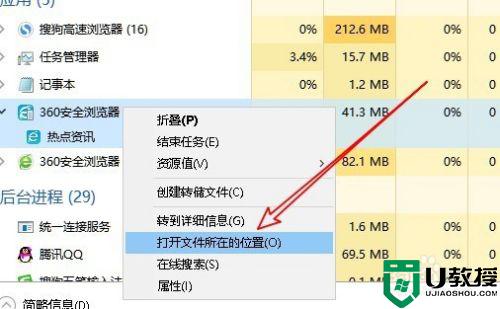 5.这时就会自动打开Windows10的资源管理器窗口,然后可以看到一个Sesvc的可执行文件。
5.这时就会自动打开Windows10的资源管理器窗口,然后可以看到一个Sesvc的可执行文件。
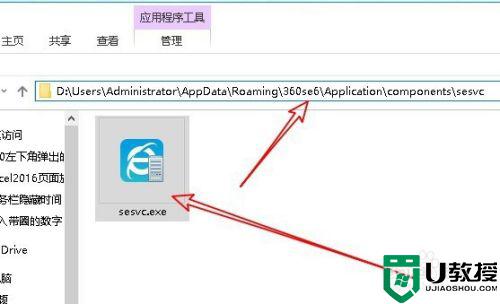 6.右键点击该文件,在弹出菜单中选择“删除”菜单项,把其删除。这样以后就不会再弹出热点资讯的窗口了。
6.右键点击该文件,在弹出菜单中选择“删除”菜单项,把其删除。这样以后就不会再弹出热点资讯的窗口了。
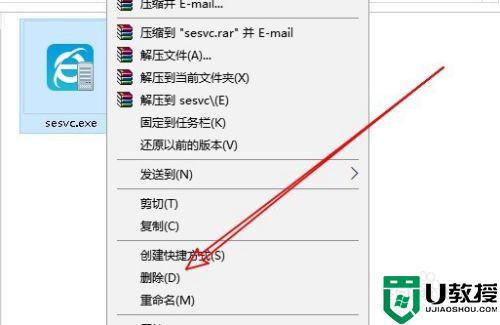 以上就是怎么关闭热点资讯弹窗的全部内容,如果有遇到这种情况,那么你就可以根据小编的操作来进行解决,非常的简单快速,一步到位。
以上就是怎么关闭热点资讯弹窗的全部内容,如果有遇到这种情况,那么你就可以根据小编的操作来进行解决,非常的简单快速,一步到位。